- TotemAI
- Posts
- 🦉Gemini en Google Docs, auto-refinamiento de prompts y habla en lugar de teclear
🦉Gemini en Google Docs, auto-refinamiento de prompts y habla en lugar de teclear

Esta semana:
Gemini en Documentos de Google: Elimina horas de redacción y búsqueda de documentos y emails para insertar en tus peticiones
El método de 3 pasos que convierte ChatGPT en tu editor personal y mejora resultados del 24% al 45%
Herramientas para dejar de teclear: Los docentes más eficientes ya no teclean sus peticiones (ni redactan desde cero)
Guía práctica de Competencias IA para docentes: ➡️ Descarga gratuita

Gemini en Documentos de Google: Elimina horas de redacción y búsqueda de documentos y emails
La semana pasada hacía referencia a la integración de Gemini en Google Sheets.
Si eres usuario de Google Workspace, también te interesará usar Gemini dentro de Documentos de Google.
Esta integración te permite añadir más contexto de forma más rápida en tus peticiones usando la información de tus emails, archivos almacenados en Drive e incluso búsquedas web. Es decir puedes darle referencias de múltiples fuentes sin salir del documento.
Y lo mejor es que puedes insertar el resultado de la petición en el documento en un clic, ya sea para editarlo manualmente o ir solicitando modificaciones en el texto seleccionado. Un funcionalidad que no siempre funciona bien en el Canvas de ChatGPT.

Selección de un texto en Docs para solicitar modificaciones concretas
Cómo activar Gemini paso a paso
Abre Documentos de Google con tu cuenta educativa de Workspace
Busca el icono estrella "Pregunta a Gemini" en la esquina superior derecha
Haz clic para abrir el panel lateral derecho
Escribe tu petición en lenguaje natural o selecciona una sugerencia
Para darle como referencia un archivo en Drive, escribe @ y el inicio del nombre del archivo. Verás que te sale un desplegable con los archivos para fácil selección.

Menu desplegable con los archivos de Drive para referenciar
Para añadir el contenido generado a tu documento, verás la opción de Insertar al final del chat y también los archivos, enlaces web o emails usados como fuentes.

Flecha de Insertar para añadir el texto de Gemini en Docs
Ejemplo práctico
Situación: Necesitas crear un plan de refuerzo académico personalizado para varios estudiantes, integrando sus evaluaciones diagnósticas, recursos disponibles y estrategias metodológicas efectivas.
ANTES (sin Gemini)
Tiempo: 1-2 horas
Proceso: Revisar expediente y evaluaciones individuales, localizar recursos específicos en Drive, buscar estrategias metodológicas apropiadas, adaptar actividades al nivel detectado, redactar objetivos y cronograma y crear plan de seguimiento personalizado.
AHORA (con Gemini)
Tiempo: 15-20 minutos
Proceso: Escribes "Crea un plan de refuerzo para estudiantes con dificultades en comprensión lectora basándote en @Evaluación-diagnóstica-Mario, recursos de @Banco-actividades-lectura y búsqueda web de estrategias de comprensión lectora para primaria. Incluye objetivos, actividades y cronograma"

Petición con referencia a archivos en Drive
Resultado: Plan personalizado con objetivos específicos, secuencia de actividades adaptadas y cronograma realista, fundamentado en una evaluación real y metodologías contrastadas.

Otras peticiones que puedes probar
Una vez domines lo básico, experimenta con estas funcionalidades avanzadas:
Reescritura inteligente:
"Reescribe este párrafo de forma más clara para padres que no conocen terminología pedagógica"
"Haz este texto más formal para presentarlo en consejo escolar"
Referencias cruzadas:
"Resume los puntos clave de @reunión_claustro y crea una lista de tareas a completar"
"¿Qué conclusiones principales aparecen en mis últimos emails sobre preguntas frecuentes en mi asignatura?"
Hará la búsqueda en tu Gmail.
Para ver los emails usados para sus conclusiones, verifica las fuentes al final del chat
Búsqueda web integrada:
"Usando el buscador de Google, dame estadísticas actuales sobre el uso de ChatGPT en la educación universitaria en España"
"Ayúdame a escribir un párrafo explicando cómo afecta el uso de ChatGPT al rendimiento académico usando solo información actualizada de la web"
Creación de imágenes ilustrativas:
"Crea una imagen de libros apilados con una pluma antigua para decorar la portada del proyecto de literatura”
Si generas una imagen, no esperes precisión científica o exactitud histórica todavía. Puedes experimentar con los resultados.

Requisitos y limitaciones
Qué cuenta necesitas: Gemini en Documentos de Google funciona con cuentas educativas de Google Workspace o cuentas individuales de Google AI Premium.
Limitaciones importantes que debes conocer:
Solo disponible en algunos idiomas (funciona mejor en inglés)
Las imágenes generadas solo se pueden insertar dentro de Google Docs
Pierdes el historial del chat al refrescar el navegador o cerrar el documento. Por tanto inserta el resultado que te interesa guardar dentro del documento.
No incluyas información personal, confidencial o sensible en las peticiones
Si todavía no tienes nuestra Guía de las Competencias digitales IA que todo docente o formador necesita para prosperar, la puedes descargar debajo.
Conocerás las habilidades que marcarán la diferencia y transforman la forma en que enseñas y aprenden tus estudiantes.

Auto-refinamiento: Convierte a ChatGPT en su propio corrector y editor
ChatGPT te ofrece una respuesta aceptable en el primer intento si sabes cómo comunicarte con el modelo, pero casi siempre es necesario que hagas ajustes posteriores.
Una estrategia que uso para obtener una mejora significativa sin perder tiempo es aplicar Auto-refinamiento. Se trata de una técnica donde la IA genera una respuesta inicial, luego se autocritica y mejora iterativamente hasta alcanzar la calidad que necesito.
El mismo ChatGPT actúa como generador, proveedor de retroalimentación y refinador.
El estudio académico que estableció esta técnica demuestra mejoras promedio del 20% en múltiples tareas. Los resultados calificados como "excelentes" por evaluadores humanos aumentaron del 24% al 45% tras solo 3 iteraciones de auto-refinamiento.
Lo mejor es que no requiere datos adicionales ni entrenamiento especial.

Petición inicial con ejemplo (Few- Shot):
Incluye un ejemplo siempre que sea posible para guiar a ChatGPT sobre el formato y el tipo de resultado esperado en la primera iteración.
Eres un profesor de farmacología con 15 años de experiencia. Crea un examen parcial de farmacología cardiovascular para estudiantes de 3º de medicina (60 minutos de duración).
Requisitos específicos:
- 25 preguntas: 15 opción múltiple, 5 casos clínicos cortos, 5 preguntas de desarrollo
- Temas: antihipertensivos, antiarrítmicos, inotrópicos, anticoagulantes
- Nivel de dificultad: 60% preguntas básicas, 30% intermedias, 10% avanzadas
- Incluye criterios de puntuación claros
- Tiempo estimado por sección
-Te adjunto un documento .docx con un ejemplo del examen del año pasado
Petición de retroalimentación accionable y específica:
Evalúa críticamente el examen que acabas de crear. Analiza específicamente pregunta por pregunta. Piensa: ¿La distribución de dificultad es apropiada para estudiantes de 3º año? ¿Los casos clínicos son realistas y relevantes? ¿Hay errores farmacológicos o ambigüedades? ¿El tiempo asignado es realista?
La retroalimentación debe ser accionable y específica. Por ejemplo, en caso de señalarme un error, explícame por qué esa parte está mal y cómo se puede arreglar.
Petición de refinamiento
Refina el examen completo basándote en tu análisis anterior. Corrige los problemas identificados y optimiza la calidad académica de este instrumento de evaluación.
Técnicas prácticas para aplicar Auto-refinamiento
Criterios específicos: En la petición de retroalimentación, pide que evalúe aspectos concretos: claridad, dificultad, completez, errores, coherencia con el nivel educativo.
Feedback constructivo: Usa frases como "analiza críticamente", "identifica problemas específicos", "sugiere mejoras concretas".
Iteración controlada: Puedes repetir los pasos 2-3 varias veces, pero normalmente 1-2 ciclos son suficientes para obtener resultados excelentes.
Criterios de parada: Pide que indique cuándo considera que ya no se puede mejorar más, evitando ciclos innecesarios.
Mejora tus propios prompts: También puedes usar Self-Refine para perfeccionar tus peticiones. Pega tu prompt y pide a ChatGPT: "Analiza este prompt que he escrito. ¿Cómo podría mejorarlo para obtener mejores resultados? Mi objetivo es…" Luego solicita la versión refinada.
Cuándo usar auto-refinamiento: Ideal para crear materiales que requieren alta precisión como exámenes, rúbricas de evaluación, explicaciones complejas, razonamiento matemático o cualquier contenido donde la primera versión suele necesitar refinamiento.
Si quieres dominar la comunicación con ChatGPT para crear materiales didácticos de calidad, en mi curso de IA aplicado a la educación profundizo en diferentes técnicas con video tutoriales y actividades prácticas: Más información aquí.

🛠️ Herramientas para dejar de teclear y hablar a tu PC
Si usas la IA generativa, sin duda tecleas largas peticiones con frecuencia. Para acelerar esta comunicación existen herramientas de dictado de voz con IA. No sólo transcriben lo que dices en cualquier aplicación, sino que entienden el contenido de la pantalla adaptando el tono y corrigiendo errores de dictado.
Hablar a tu PC es extraño al inicio pero todo es cuestión de hábito y después ya no puedes vivir sin esta tecnología.
SuperWhisper (Mac/iOS): La opción más contextualmente avanzada y precisa. Es 100% privada ya que procesa toda la transcripción localmente sin conexión a internet, tus datos nunca salen del dispositivo. Es por suscripción mensual.
VoiceInk (Mac): La herramienta de adaptación automática más inteligente y privacidad local. Procesamiento 100% offline, ningún dato sale de tu Mac. Su "Power Mode" detecta automáticamente la aplicación o web que usas y aplica configuraciones preestablecidas. Es la aplicación que uso al ser de código abierto con compra única.
Wispr Flow (Mac/Windows/iOS): La solución multiplataforma más fluida pero con procesamiento en la nube. Requiere conexión a internet y procesa en servidores de Wispr (no local). Destaca por sus comandos de voz para editar ("borra eso", "haz esto más formal"). Incluye modo susurro y sincronización completa entre dispositivos.

❓️Protocolo de IA o AI Guardrails
Protocolos de IA Generativa son pautas prácticas y controles que establecen límites claros para el uso seguro y ético de la IA en clase. No son restricciones técnicas que programas, sino marcos de buenas prácticas que tú defines, acuerdas con tus estudiantes y aplicas.
¿Para qué sirve? Te ayuda a crear reglas claras y flexibles sobre cuándo, cómo y para qué usar herramientas de IA con tus estudiantes, evitando problemas sin prohibir completamente su uso.
Por qué conocer este concepto: Aparece constantemente en políticas educativas y medios especializados. Te permite encontrar el equilibrio entre aprovechar las ventajas de la IA y proteger a tus estudiantes, sin caer en prohibiciones absolutas o uso sin control.
Ejemplo práctico: Establecer que los estudiantes pueden usar IA para generar ideas y revisar gramática, pero no para escribir trabajos completos o resolver exámenes. O permitir IA para crear materiales de apoyo, pero siempre verificar la información antes de enseñarla.
|  |
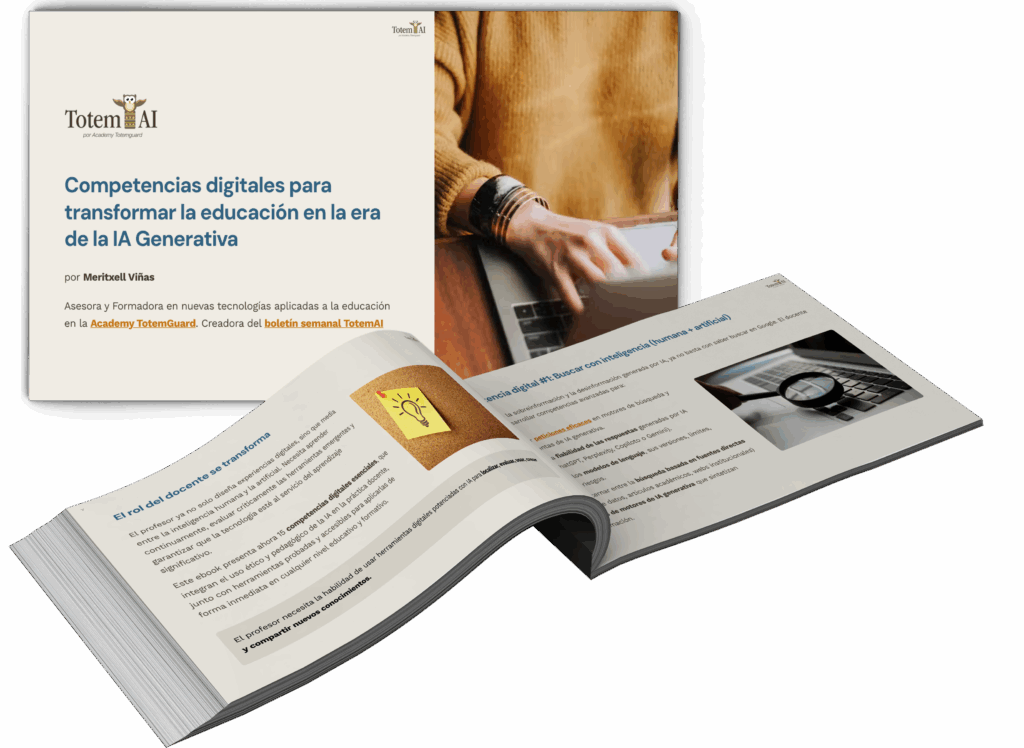

Reply